Procurando aprimorar a funcionalidade do seu site WordPress e fornecer uma experiência de compra perfeita para seus clientes? Não procure mais! Neste guia completo, mostraremos como “Adicionar uma calculadora de frete ao seu site WordPress”. Os custos de envio muitas vezes podem ser um fator decisivo para os compradores on-line e, ao integrar uma calculadora de envio ao seu site, você pode eliminar a incerteza e aumentar a confiança do usuário.

Esteja você administrando uma loja de comércio eletrônico, um blog com links afiliados ou qualquer outro site WordPress que exija transparência nos custos de envio, este tutorial passo a passo o orientará durante o processo. Diga adeus aos carrinhos de compras abandonados e olá aos clientes satisfeitos que sabem exatamente quanto pagarão pelo frete. Vamos nos aprofundar e tornar seu site WordPress ainda mais fácil de usar e voltado para conversões.
O que é uma calculadora de frete

Uma calculadora de frete é uma ferramenta ou recurso usado em sites, principalmente plataformas de comércio eletrônico, para calcular o custo de frete de um produto ou pedido. Ele fornece aos usuários uma estimativa de quanto eles precisarão pagar pelo frete com base em vários fatores, como destino, peso e dimensões dos itens e método de envio escolhido.
O objetivo principal de uma calculadora de frete é oferecer aos clientes transparência e conveniência durante o processo de compra online. Isso os ajuda a tomar decisões informadas sobre suas compras, exibindo o custo de envio antes de concluir o processo de finalização da compra. Essa transparência pode reduzir as taxas de abandono do carrinho e aumentar a satisfação do cliente.
Create Amazing Websites
Com o melhor criador de páginas gratuito Elementor
Comece agoraEm essência, uma calculadora de frete simplifica a experiência de compra, eliminando a incerteza sobre os custos de frete, tornando mais fácil para os clientes decidirem se devem prosseguir com a compra. É uma ferramenta valiosa para empresas online e seus clientes.
Como adicionar uma calculadora de frete ao site WordPress
Use Formidable Forms para adicionar uma calculadora geral de remessa ao seu site WordPress se você não tiver uma loja WooCommerce.
É um plugin de formulário de contato WordPress popular que permite a criação de formulários sofisticados e complexos. Por exemplo, você pode usar o plugin para adicionar um formulário de contato, calculadoras, pesquisas, diretórios e aplicativos da web.
Utilizaremos o pacote Formidable Forms Pro para esta lição porque ele oferece mais opções de personalização e campos de preços.
Os plug-ins Formidable Forms Lite e Formidable Forms Pro devem primeiro ser instalados e ativados. O plugin premium aprimora a funcionalidade do plugin Lite gratuito adicionando recursos mais sofisticados.
Você deve acessar Formidable »Global Settings no painel do WordPress após a ativação. O link 'Clique para inserir uma chave de licença manualmente' pode ser clicado aqui.

A chave de licença deve então ser inserida, seguida de um clique no botão "Salvar licença".
A chave de licença está localizada na área da sua conta Formidable Forms.

A próxima etapa é adicionar um novo formulário acessando Formidável »Formulários.
O botão ‘+ Adicionar novo’ está localizado na parte superior.
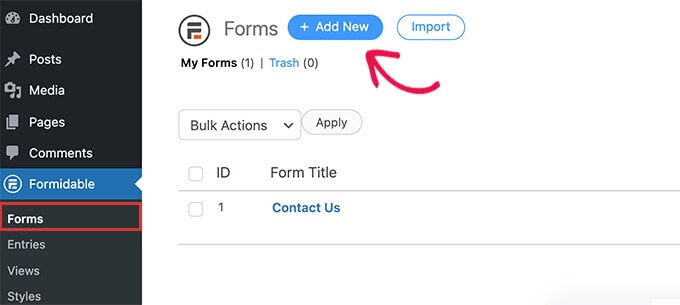
Em seguida, Formidable Forms exibirá uma variedade de modelos para você selecionar. Existem várias categorias para escolher, incluindo processos de negócios, calculadoras, formulários de conversação e muito mais.
Não existe um modelo pré-construído de calculadora de remessa disponível no Formidable Forms. Para fazer um, porém, você pode usar um modelo de formulário em branco.
Escolha o modelo 'Formulário em branco' agora.
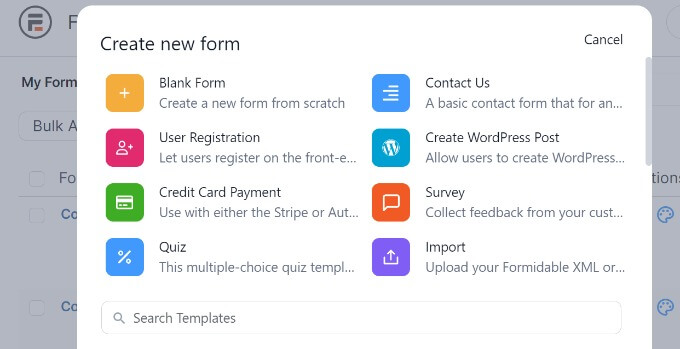
Você deve dar um nome ao seu formulário na tela seguinte.
A capacidade de inserir o modelo em um aplicativo também está disponível. Para esta lição, entretanto, você pode usar a configuração padrão.
Clique no botão 'Criar' após inserir o nome do formulário.
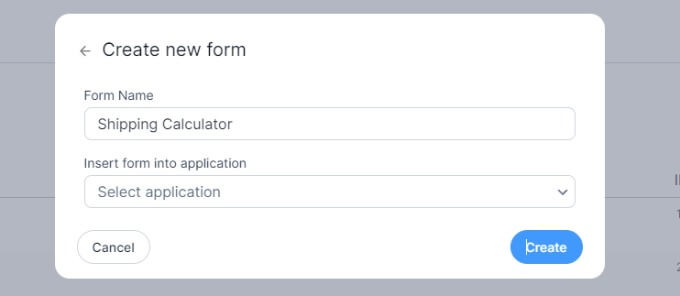
O construtor de formulários de arrastar e soltar aparecerá depois disso.
Qualquer campo de formulário do menu à esquerda pode ser facilmente adicionado ao modelo arrastando e soltando-o lá.
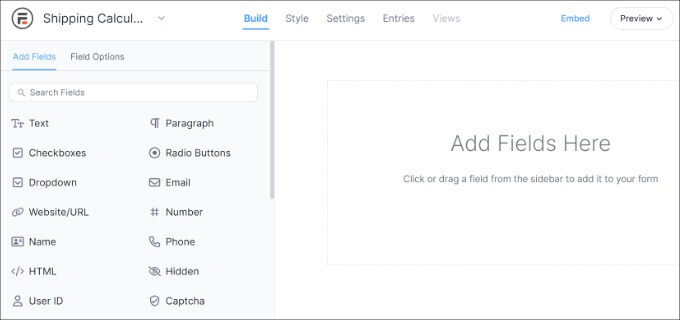
Por exemplo, você pode incluir campos de formulário no modelo, como nome, email, número de telefone e muito mais.
Você pode adicionar um campo de formulário 'Produto' na seção Campos de preços à esquerda para criar um cálculo de frete.
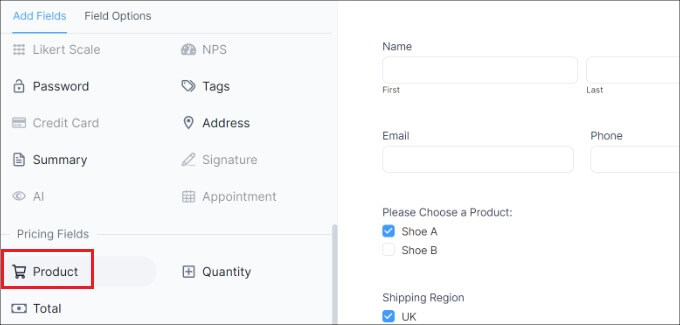
O campo do formulário do produto pode então ser escolhido e personalizado.
Por exemplo, alteramos o tipo de produto e os rótulos dos campos. Você pode exibir produtos usando Formidable Forms como caixas de seleção, menus suspensos, botões de opção, produtos únicos ou opções definidas pelo usuário.
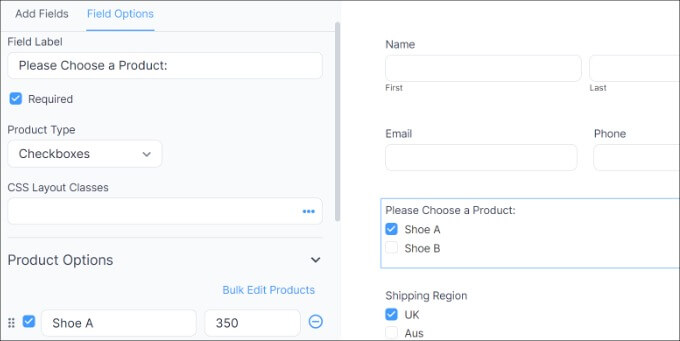
Além disso, sob o título “Opções de Produtos” no menu à esquerda, você pode adicionar seus produtos e seus preços.
A próxima etapa é inserir as áreas de envio e taxas depois de colocar seus produtos. Você pode adicionar mais uma vez um campo de formulário Produto na área Campos de preços do menu à esquerda para fazer isso.
A etiqueta e o tipo de produto devem então ser alterados e o custo de entrega de cada região deve ser inserido separadamente.
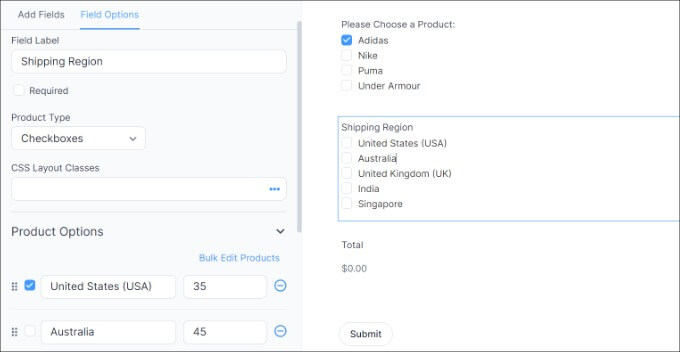
Modificamos o rótulo na captura de tela acima para Regiões de envio e os Tipos de produto para Caixas de seleção. A partir daí, expandimos a seção Opções de produto para incluir zonas de envio adicionais e seus custos associados.
Você precisará exibir um total para sua calculadora de frete depois que isso for concluído. Basta adicionar o campo de formulário Total da seção Campos de preços ao modelo para fazer isso.
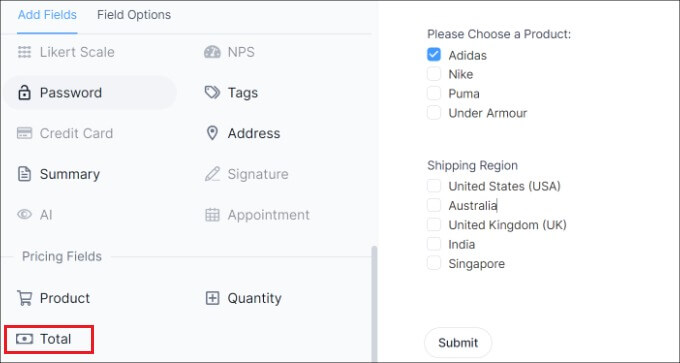
O campo Total do formulário pode então ser escolhido e seu rótulo, descrição e outras opções modificadas.
Com Formidable Forms, você também pode fornecer lógica condicional aos campos do formulário para que sejam exibidos com base na entrada do usuário.
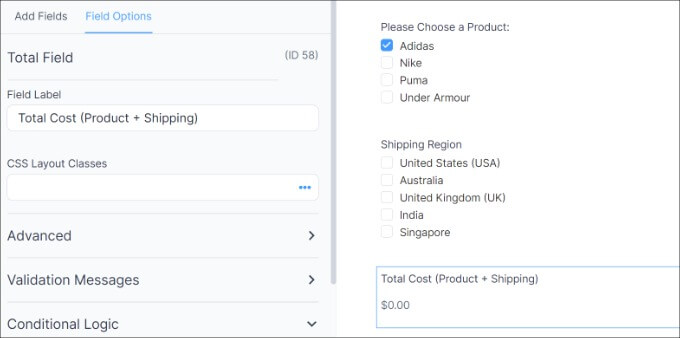
A guia 'Estilo' fica acessível na parte superior.
Formulários pré-construídos estão disponíveis para o seu formulário em Formidable Forms. Basta escolher um ou inventar um visual totalmente novo. Aplicaremos as configurações padrão do Formidable Style neste tutorial.
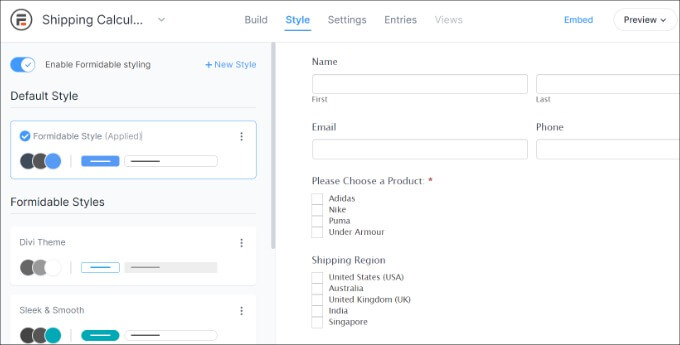
A seguir, Formidable Forms também permite modificar as opções do formulário.
Basta selecionar a guia ‘Configurações’ no menu. Você pode alterar o título do formulário, adicionar uma descrição e muito mais usando essas configurações comuns.
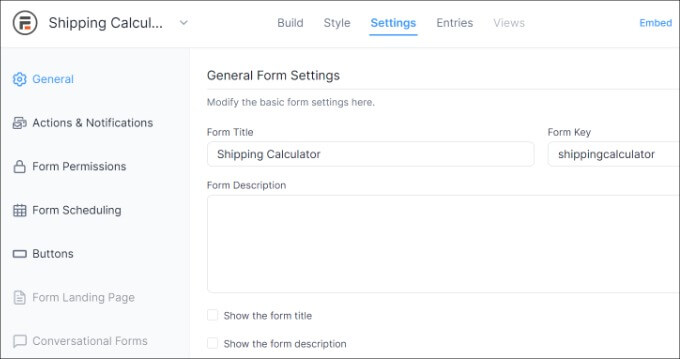
Além disso, ações e notificações, permissões para o formulário e agendamento do formulário de calculadora de frete são opções.
Salve suas alterações quando terminar de configurar as opções. Sua calculadora agora pode ser colocada em qualquer lugar do seu site.
Comece selecionando o botão ‘Incorporar’ no canto superior esquerdo do criador de formulários. Você terá então a opção de adicionar o formulário a uma página existente, criar uma nova página ou inseri-lo manualmente.
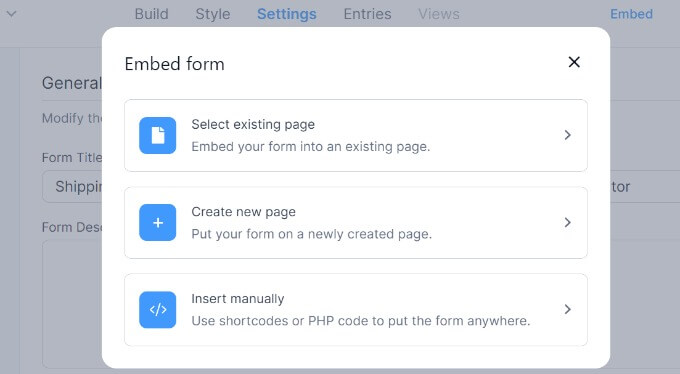
Selecionaremos a opção ‘Criar nova página’ para este tutorial.
Você pode então clicar no botão "Criar página" depois de dar um nome à sua nova página.
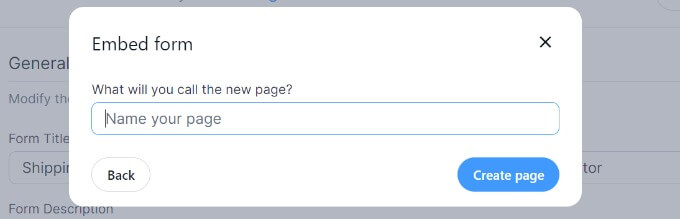
A partir de agora, o editor de postagem do WordPress exibirá uma prévia do formulário da calculadora de frete.
Vá em frente e publique sua página e convide pessoas ao seu site para usar o estimador de frete.
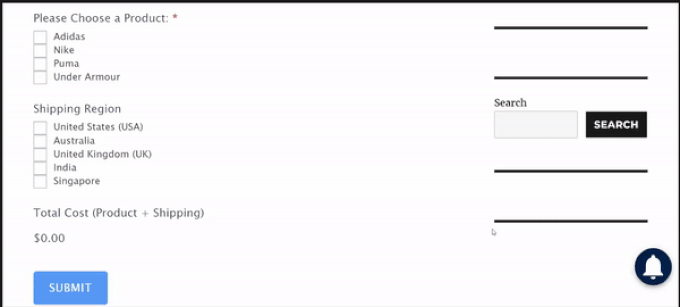
Empacotando
Concluindo, integrar uma calculadora de frete ao seu site, especialmente com um construtor de páginas como o Elementor , é uma jogada inteligente. Ele melhora a experiência do usuário, proporcionando transparência nos custos de envio, reduzindo as taxas de abandono do carrinho e, em última análise, aumentando a satisfação do cliente. Com esta ferramenta valiosa, você capacita seus clientes a tomar decisões informadas, levando a um aumento nas conversões e a uma presença online mais bem-sucedida. Portanto, não hesite em adicionar uma calculadora de frete ao seu site hoje e veja seu negócio prosperar.





